随着电脑技术的发展,越来越多的电脑自带邮箱应用被广泛使用。然而,在登录这些电脑自带邮箱时,有时候会出现一些错误,导致我们无法正常使用它们。本文将为大家...
2025-08-24 186 ??????
在计算机维护和系统安装过程中,制作一个可靠的启动盘非常重要。UltraISO是一款强大的光盘映像文件制作/编辑/转换工具,它能够帮助我们制作一个可靠的启动盘,方便进行系统恢复、安装以及其他维护操作。本文将详细介绍使用UltraISO制作启动盘的步骤和注意事项。
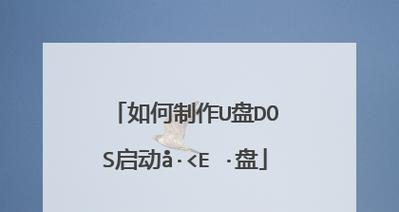
文章目录:
1.下载和安装UltraISO软件
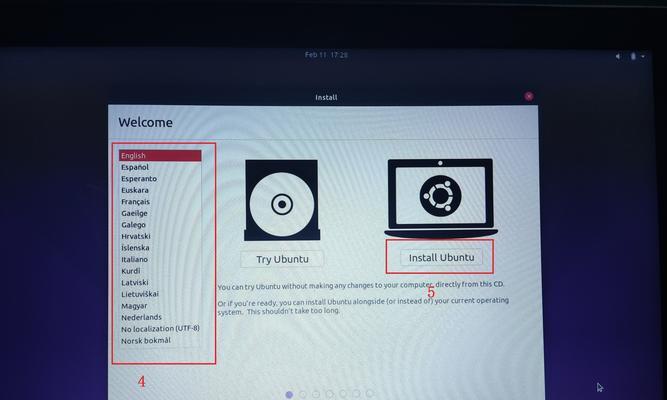
-步骤访问UltraISO官方网站
-步骤下载UltraISO安装程序
-步骤运行安装程序并按照提示进行安装
2.准备启动盘镜像文件
-步骤选择合适的启动盘镜像文件
-步骤确保镜像文件的完整性和可靠性
3.打开UltraISO软件并加载镜像文件
-步骤运行UltraISO软件
-步骤点击菜单栏的“文件”选项
-步骤选择“打开”并定位到启动盘镜像文件
4.准备U盘并格式化
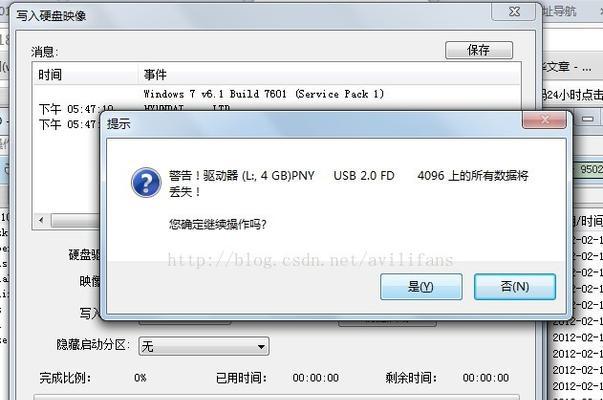
-步骤插入U盘到计算机的USB接口
-步骤打开“我的电脑”或“此电脑”
-步骤右击U盘所在驱动器并选择“格式化”
5.将镜像文件写入U盘
-步骤点击UltraISO菜单栏的“启动”选项
-步骤选择“写入硬盘映像”并弹出写入硬盘映像对话框
-步骤在对话框中选择正确的U盘和镜像文件,然后点击“写入”
6.等待写入过程完成
-步骤UltraISO开始将镜像文件写入U盘
-步骤等待写入过程完成,期间不要中断操作
7.验证启动盘的完整性
-步骤重新启动计算机
-步骤进入计算机的BIOS界面
-步骤选择U盘为启动设备并保存设置
8.使用启动盘进行系统安装或恢复
-步骤根据需要选择系统安装或恢复
-步骤按照屏幕提示完成系统安装或恢复的操作
9.启动盘的保养和更新
-步骤定期检查启动盘的完整性和可用性
-步骤及时更新启动盘中的镜像文件和工具
10.常见问题解决:启动盘无法正常启动
-步骤重新制作启动盘
-步骤检查计算机的启动顺序设置
-步骤修复启动盘中的镜像文件或工具
11.常见问题解决:制作的启动盘无法识别
-步骤检查U盘是否正常连接
-步骤尝试更换U盘或使用其他计算机制作启动盘
12.常见问题解决:写入过程中出现错误提示
-步骤检查U盘是否有写保护开关
-步骤尝试使用其他USB接口或U盘
13.注意事项:备份重要数据
-步骤在制作启动盘前备份计算机中的重要数据
-步骤确保备份文件的完整性和可靠性
14.注意事项:选择合适的启动盘镜像文件
-步骤根据实际需求选择正确的启动盘镜像文件
-步骤注意镜像文件的兼容性和稳定性
15.使用UltraISO制作启动盘是一项非常方便和实用的技能,通过本文的介绍,你已经了解了使用UltraISO制作启动盘的详细步骤和注意事项。希望你能在实际操作中顺利完成启动盘的制作,并能够灵活运用这项技能进行系统维护和安装。祝你成功!
标签: ??????
相关文章
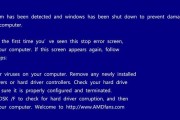
随着电脑技术的发展,越来越多的电脑自带邮箱应用被广泛使用。然而,在登录这些电脑自带邮箱时,有时候会出现一些错误,导致我们无法正常使用它们。本文将为大家...
2025-08-24 186 ??????

在如今数字化时代,计算机已经成为人们生活和工作中不可或缺的工具。而操作系统作为计算机的核心,其稳定性和效率直接影响到用户的使用体验。本文将针对Win1...
2025-08-22 107 ??????

在使用电脑过程中,我们经常会遇到硬件端口检测错误的情况。这种错误可能导致设备无法正常工作,影响我们的工作效率。本文将针对电脑硬件端口检测错误的常见原因...
2025-08-21 165 ??????

Winlogon是Windows操作系统中的一个重要组件,它负责管理用户登录和注销过程。然而,有时候电脑上会出现Winlogon应用程序错误,导致系统...
2025-08-21 136 ??????

小马激活是一种用于激活Windows操作系统的工具,它能够帮助用户有效地激活系统,解决软件授权问题。本文将详细介绍如何正确使用小马激活工具,以及一些注...
2025-08-20 120 ??????

随着手机成为我们日常生活的重要组成部分,电脑与手机之间的文件传输也变得越来越频繁。然而,有时我们在使用电脑微信传输文件到手机时会遇到各种错误。本文将围...
2025-08-18 180 ??????
最新评论